Microsofti lennusimulaatori X fataalsete vigade parandamine Windows 10-s
Microsofti lennusimulaator X on endiselt Windowsi kõige armastatud lennupiletite seas. Kuid mõned kasutajad on öelnud, et FSXi käivitamise ajal ilmub veateade „ surmav viga ”. Järelikult ei saa need kasutajad mängu käivitada.
Sama veateade võib ilmuda ka kasutajatele, kellel on Flight Simulator X: Steam Edition või DVD versioon. Siin on mõned võimalikud parandused, mis võivad lahendada FSXi „ surmava vea ”.
Kuus võimalikku lahendust lennusimulaatori X surmava vea jaoks
1. Get UIutomationcore.dll fail Flight Simulator X jaoks
FSXi „ surmav viga ” võib olla tingitud uiautomationcore.dll-st. Kasutajad saavad kontrollida, kas see on Event Vieweris. Võimalik, et sündmuste vaatajas on logi FSX.EXE, mis sisaldab: „ Vea mooduli nimi: uiautomationcore.dll. "Kui see on nii, võib uue uiautomationcore.dll allalaadimine ja selle faili liigutamine Flight Simulator X kausta lahendada" fataalse vea "probleemi.
- Esiteks, avage DLL-Files.Com abrowser.
- Sisestage 'uiautomationcore.dll' sellesse veebisaidi otsingukasti, vajutage otsingu DLL-faili nuppu ja klõpsake otse allpool kuvatud lehe avamiseks uiautomationcore.dll.
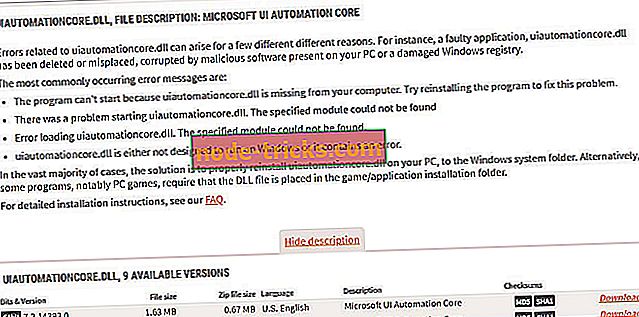
- Seejärel klõpsake allalaadimiseks 32 või 64-bitise uiautomationcore.dll allalaadimiseks. Kui kasutate Flight Simulator X-i 32-bitisel Windowsi platvormil, vajate 32-bitist DLL-i.
- Fail salvestab kokkusurutud ZIP-vormingus. Niisiis, ekstrakti uiautomationcore.dll ZIP, avades selle File Explorer ja klõpsates Extract all .
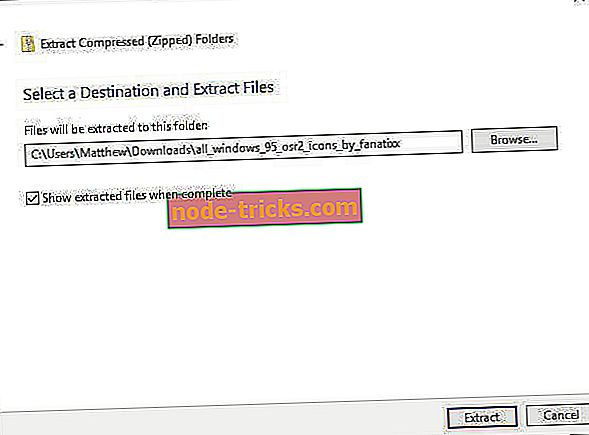
- Seejärel klõpsake nuppu Browse ( Sirvi), et valida kaust, mille abil ZIP välja tõmmata.
- Klõpsake nupul Väljavõte kõik .
- Seejärel avage kaust, mille sa ZIP-failist ekstraheeriti, File Exploreris.
- Seejärel liigutage uiautomationcore.dll faili Microsoft Flight Simulator X kausta, mis sisaldab FSX.EXE. Selle kausta tee võib olla: Program FilesMicrosoft GamesMicrosoft Flight Simulator X.
2. Käivita Flight Simulator X ühilduvusrežiimis ja administraatorina
Kuna FSX ei ole eriti värskendav mäng, võib mängu töötamine ühilduvusrežiimis olla võimaliku vea „ surmava vea ” jaoks võimalik lahendus. See kehtib eriti nende mängijate puhul, kellel on vanemad DVD-eksemplarid lennusimulaatorist X. Järgige alltoodud juhiseid, et käivitada FSX ühilduvusrežiimis.
- Esmalt klõpsake tegumiribal nuppu File Explorer.
- Seejärel avage kaust Flight Simulator X.
- Paremklõpsake FSX.EXE ja valige atribuudid atribuutide akna avamiseks.
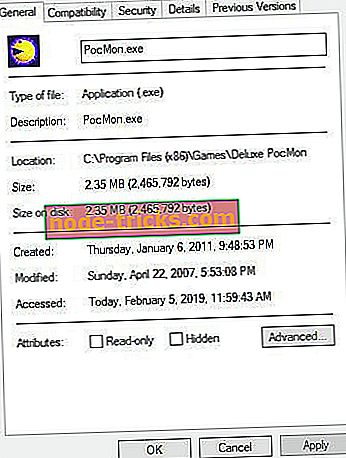
- Valige vahekaardil Snapshot kuvatav vahekaart Compatibility (Ühilduvus).
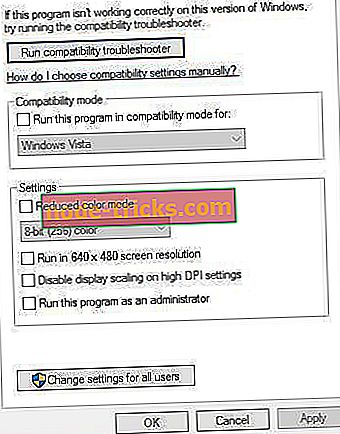
- Valige suvand Käivita programm ühilduvuse režiimis .
- Seejärel valige rippmenüüst Windows XP hoolduspakett 2 .
- Lisaks valige käsk Käivita see programm administraatori valikuna.
- Valige suvand Apply .
- Akna sulgemiseks klõpsake OK .
3. Installige Flight Simulator X uuesti
Võib juhtuda, et Flight Simulator X ei ole täielikult õigesti installitud. Kui see on nii, lahendab Flight Simulator X desinstallimine ja uuesti installimine tõenäoliselt „ fataalse vea ” probleemi. Kasutajad saavad FSX-i desinstallida ja kustutada kõik oma jäänud failid ja registrikirjed kolmanda osapoole desinstalleriga. Järgige alltoodud juhiseid, et eemaldada FSX Advanced Uninstaller PRO 12 abil.
- Tarkvara häälestusviisardi allalaadimiseks klõpsake nupul Laadi alla nüüd Advanced Uninstaller PRO 12. Advanced Uninstalleri installimiseks avage utiliidi häälestusviisard.
- Käivitage Advanced Uninstaller tarkvara.
- Tarkvara desinstallija akna avamiseks klõpsake nuppu Üldised tööriistad ja Desinstallige programmid .
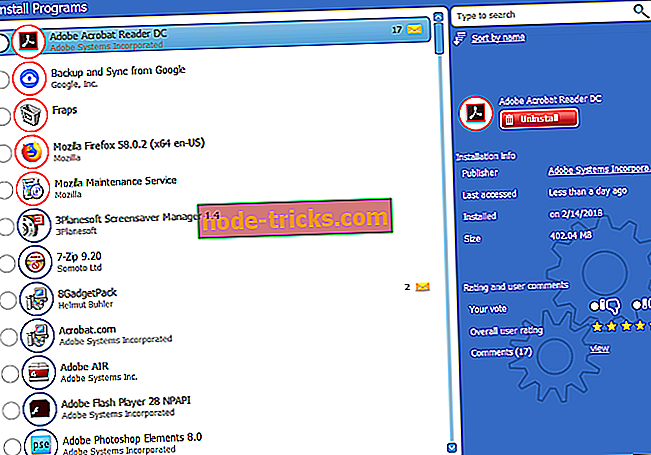
- Valige Flight Simulator X ja klõpsake Uninstall .
- Klõpsake avaneva dialoogiakna aknas suvandit Kasuta vasakpoolset skannerit .
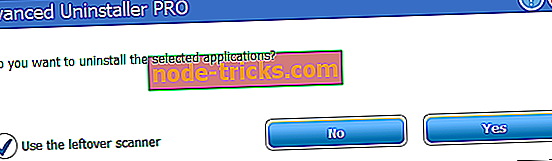
- Täiendava kinnituse saamiseks valige Jah .
- Seejärel avaneb aken, mis näitab kasutajate jäänud registrikirjeid ja faile. Kõikide valitud jääkide kustutamiseks klõpsake nuppu Edasi .
- Lõpetamiseks valige suvand Valmis.
- Taaskäivitage Windows pärast FSXi eemaldamist.
- Seejärel installige Flight Simulator X DVD-ga uuesti.
- Steam kasutajad saavad FSXi eemaldada Steam'is. Avage Steam ja klõpsake Library .
- Seejärel paremklõpsake Flight Simulator X ja valige Uninstall .

- Kinnitamiseks klõpsake nuppu Kustuta .
- Järelejäänud failide kustutamiseks avage see kataloog File Explorer: C: (või alternatiivne draiv) Program Files (x86) SteamSteamAppscommonFSX.
- Seejärel avage kaust FSX ja vajutage selle sisu valimiseks Ctrl + A. Klõpsake nuppu Kustuta .
- Kasutajad võivad sellel teel leida ka teisi jäänud faile: C: (või alternatiivne draiv) UsersDocumentsFlight Simulator X Files.
- Valige kõik failid kausta Flight Simulator X Files ja vajutage nuppu Delete . Seejärel kustutage kaust ise.
- Windows 10 taaskäivitamiseks klõpsake nuppu Taaskäivita .
- Seejärel avage Steam ja klõpsake Library . Paremklõpsake Flight Simulator X ja valige Install .
4. Vabasta mõni RAM
Kui teie sülearvutil või töölaual on väiksemad süsteemiressursid, võib lennu simulaatori X mälu vabastamine muutuda. Kaks GB RAM on minimaalne süsteeminõue FSXile. Niisiis optimeerige mängu süsteemi ressursse, sulgedes taustaprogrammi.
Kasutajad saavad seda teha Windows 10-s järgmiselt:
- Paremklõpsake menüü Start avamiseks nuppu Start.
- Allpool näidatud süsteemi utiliidi avamiseks valige Task Manager .
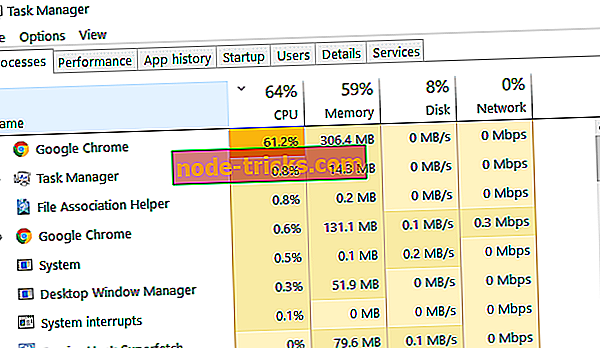
- Seejärel valige rakenduste ja taustaprotsesside all loetletud kolmanda osapoole tarkvara ja klõpsake sulgemiseks Lõpeta Tas k.
- Käivitustarkvara eemaldamiseks valige vahekaart Start-up.
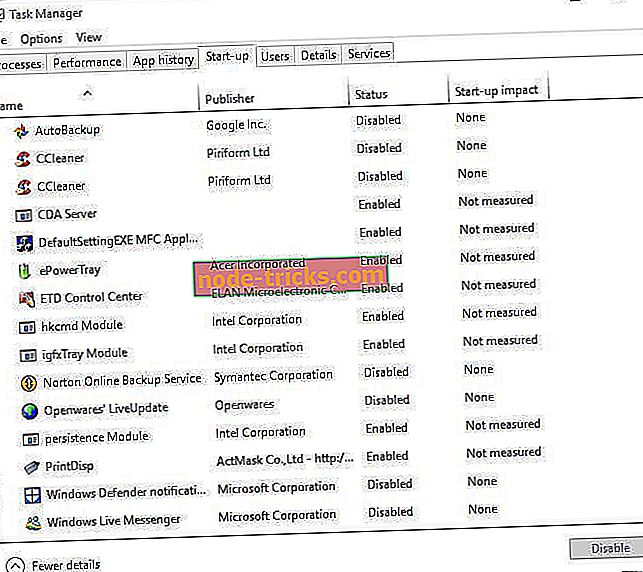
- Valige süsteemist käivitamiseks eemaldatav tarkvara ja vajutage nuppu Keela .
- Taaskäivitage Windows pärast käivitamistarkvara eemaldamist.
5. Kontrollige mängu vahemälu
Steam kasutajad saavad ka kontrollida mängu vahemälu Flight Simulator X-le. Vahemälu kontrollimine võib määrata Steam-mängude faile. Kasutajad saavad FSXi vahemälu kontrollida järgmiselt.
- Käivitage Steam mängu klient.
- Mängu nimekirja avamiseks klõpsake nuppu Library .
- Paremklõpsake Flight Simulator X ja valige Properties .
- Valige vahekaart Kohalikud failid.
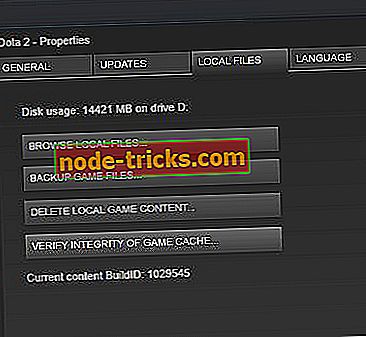
- Seejärel valige suvandi Versiooniteabe kontroll .
6. Kustutage lennu simulaatori X logifail
Mõned mängijad on samuti öelnud, et FSX-i logifaili kustutamine võib parandada „ fataalse vea ” vea. Pange siiski tähele, et logifail salvestab kõik mängu pilootandmed. Logi kustutamiseks avage see tee failibrauseris: C: (või alternatiivne draiv) UsersDocumentsFlight Simulator X Files. Valige kaustas Flight Simulator X Files loendist Logbook.BIN ja klõpsake Delete .
Need resolutsioonid võivad määrata mõnede mängijate jaoks lennu simulaatori X „ surmava vea ”. Siiski ei garanteerita neile probleemi kõigile. See mängu postitus sisaldab ka täiendavaid resolutsioone, mis võivad FSX: Steam Editioni parandada, kui see ei tööta Windows 10-s.
NENDEGA SEOTUD ARTIKLID, MIDA TÄHELEPANEKUD:
- Täielik parandus: mängude krahh Windows 10, 8, 1, 7
- Fix: Microsoft Flight Simulator X Windows 10 probleemid

![DRIVER VERIFIER DMA VIOLATION viga operatsioonisüsteemis Windows 10 [FIXED]](https://node-tricks.com/img/windows/919/driver-verifier-dma-violation-error-windows-10-6.jpg)




![Programmid, mis Windowsis ei reageeri [Fix]](https://node-tricks.com/img/windows/702/programs-not-responding-windows.jpg)

